文章目录
- View与ViewGroup
- View位置参数
- View的滑动
-
- [1. scrollTo与scrollBy](#1. scrollTo与scrollBy)
- [2. 属性动画](#2. 属性动画)
- [3. LayoutParams(布局参数)](#3. LayoutParams(布局参数))
- layout方法
- offsetLeftAndRight
- View的弹性滑动
-
- [1. Scroller 类](#1. Scroller 类)
- [2. 动画(ObjectAnimator)](#2. 动画(ObjectAnimator))
- [3. 延时](#3. 延时)
View与ViewGroup
View 是 Android 中的 UI 组件的基类,代表了用户界面上的一个可视元素。所有的 UI 组件(例如 Button、TextView、ImageView 等)都直接或间接继承自 View 类。
ViewGroup是View的一个子类,作为一个容器,能够包含多个子View或其他ViewGroup。它定义了子视图的布局规则和排列方式。
- ViewGroup常见子类:
LinearLayout、RelativeLayout、FrameLayout、ConstraintLayout等,都是ViewGroup的子类,提供了不同的布局策略。 ViewGroup是一个容器,可以嵌套子View和其他ViewGroup
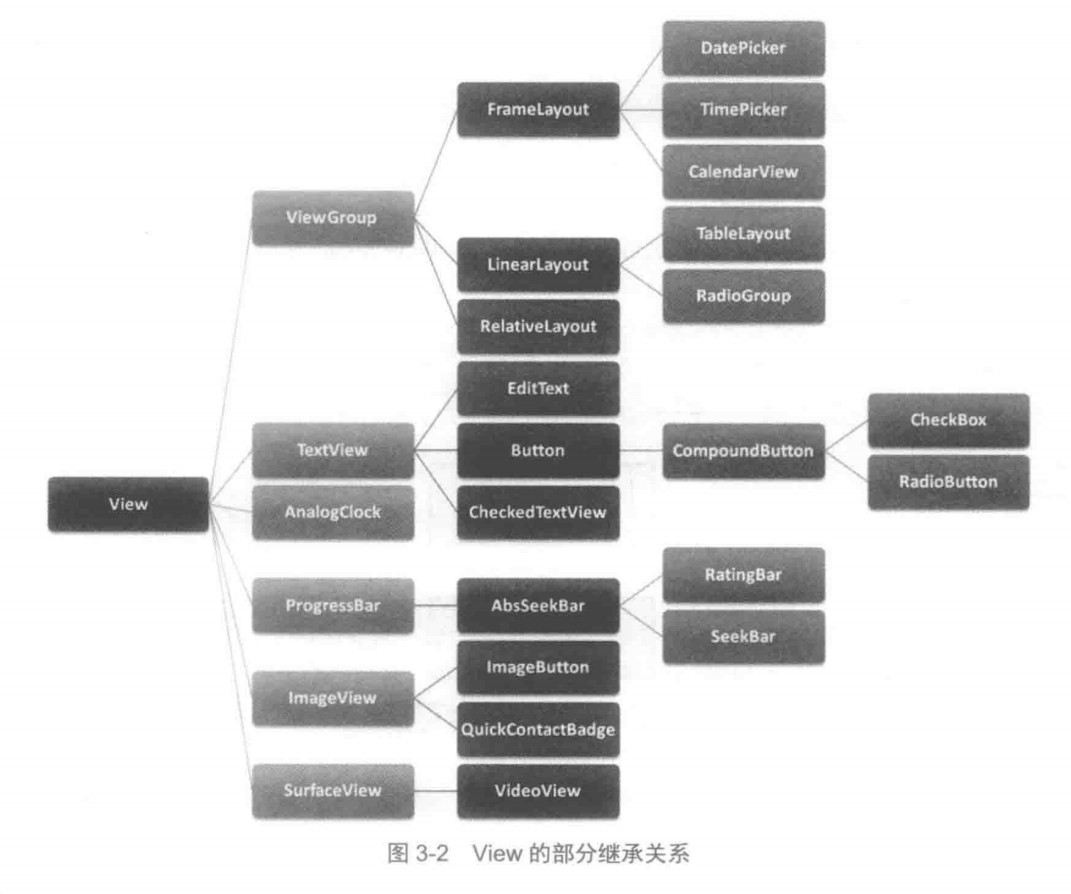
View位置参数
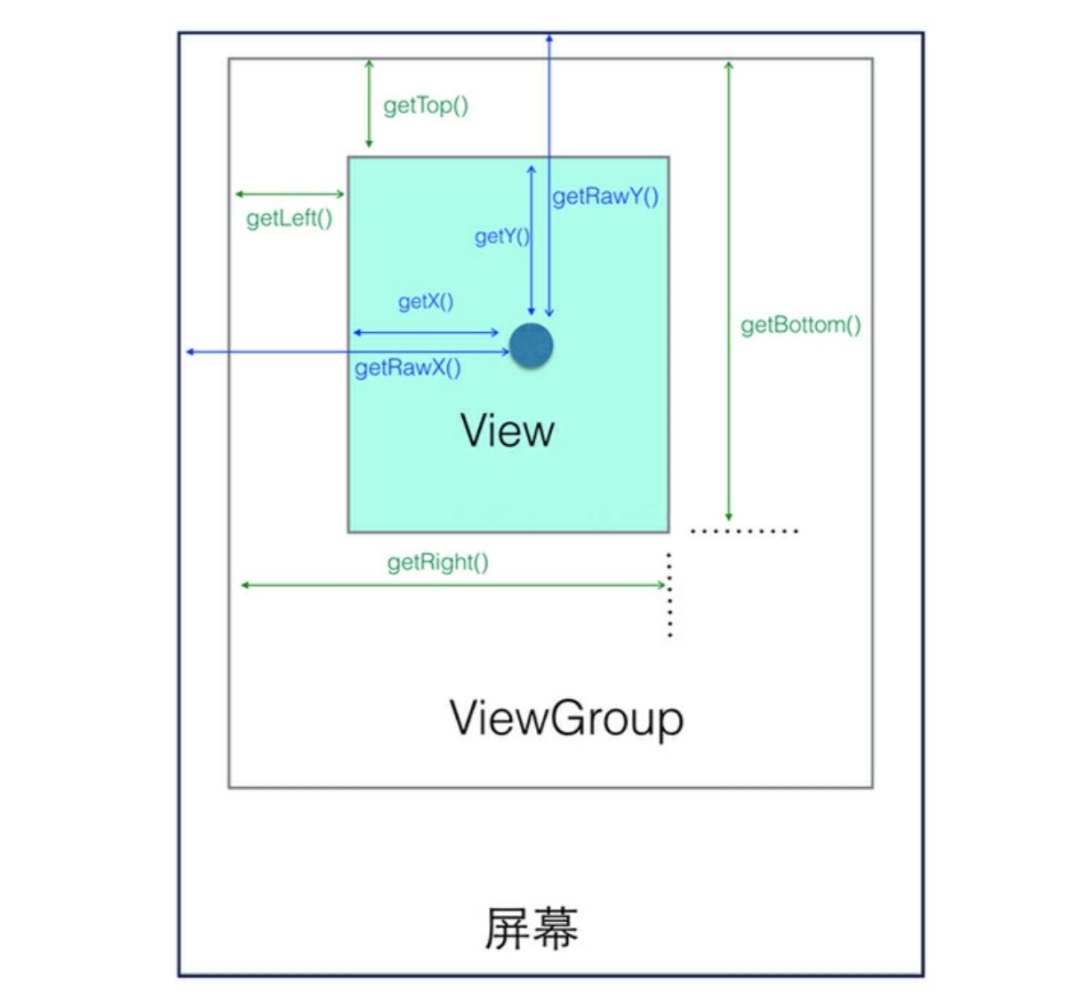
-
getX()和getY()getX():获得点击事件距离控件左边的距离getY():获得点击事件距离控件顶边的距离
-
getRawX()和getRawY()getRawX():返回点击事件在屏幕上的 X 坐标值。getRawY():返回点击事件在屏幕上的 Y 坐标值。 -
getLeft()、getTop()、getRight()、getBottom()-
getLeft():返回View左边缘相对于父布局的距离。 -
getTop():返回View上边缘相对于父布局的距离。 -
getRight():返回View右边缘相对于父布局的距离。 -
getBottom():返回View下边缘相对于父布局的距离。 -
可以用来计算 View 的宽高:
javaint width = view.getRight() - view.getLeft(); int height = view.getBottom() - view.getTop();
-
View的滑动
第一种:通过View本身提供的scrollTo/scrollBy方法来实现滑动
第二种:通过动画给View施加平移效果来实现滑动
第三种:通过改变View的LayoutParams使得View重新布局从而实现滑动
1. scrollTo与scrollBy

- 这两个方法用于View内容的滚动,改变++
View内容++的相对位置 scrollTo(x,y)表示移动到一个具体的坐标点,scrollBy(dx,dy)则表示移动的增量为dx、dy- 在 ViewGroup 中使用,则是移动其所有的子 View。
-
mScrollX :记录的是
View左边缘与View内容左边缘在水平方向的距离。 -
视图的水平偏移量。
当
mScrollX为 正值 时,表示View的内容向左滚动,内容的左边缘比View的左边缘要靠右。 -
mScrollY :记录的是
View上边缘与View内容上边缘在竖直方向的距离。 -
视图的垂直偏移量。
当
mScrollY为 正值 时,表示View的内容向上滚动,内容的上边缘比View的上边缘要更低。
scrollTo(x, y) :mScrollX 和 mScrollY 会被设置为 (x, y),表示视图内容直接滚动到指定的位置。
scrollBy(dx, dy):会在现有的 mScrollX 和 mScrollY 基础上增加或减少 dx 和 dy,表示基于当前的位置进行相对滚动。
比如把一个按钮移动到当前位置右下角:
scrollBy(-20, -20);
2. 属性动画
通过动画来实现 View 的平移滑动效果,是一种较为灵活且常用的方式。这种方法不仅可以控制滑动的距离和方向,还能够调整滑动的速度、加速度等效果,让动画更流畅和自然。
ObjectAnimator
ObjectAnimator 可以对 View 的 translationX 和 translationY 属性进行动画设置,从而实现水平方向和垂直方向的平移效果。translationX 和 translationY 是相对于 View 的初始位置的偏移量,单位是像素。
java
// 水平方向平移动画,向右平移100像素,动画时长500毫秒
ObjectAnimator animatorX = ObjectAnimator.ofFloat(view, "translationX", 0f, 100f).setDuration(500);;
animatorX.start();
// 垂直方向平移动画,向下平移100像素
ObjectAnimator animatorY = ObjectAnimator.ofFloat(view, "translationY", 0f, 100f).setDuration(500);
animatorY.start();ViewPropertyAnimator
java
view.animate()
.translationX(100f) // 向右平移100像素
.translationY(100f) // 向下平移100像素
.setDuration(500) // 动画时长500毫秒
.start();3. LayoutParams(布局参数)
LayoutParams用于保存一个view的布局参数,我们可以通过改变view的布局参数来改变位置
步骤:
获取当前 View 的 LayoutParams:
getLayoutParams()方法获取当前 View 的布局参数。修改 LayoutParams:
根据需要改变布局参数的属性,比如位置、宽高等。
请求重新布局:
修改完布局参数后,调用
requestLayout()方法,重新布局该 View。
java
// 假设这是一个 Button,我们要让它向右滑动
Button myButton = findViewById(R.id.my_button);
ViewGroup.MarginLayoutParams layoutParams = (ViewGroup.MarginLayoutParams) myButton.getLayoutParams();
// 修改左边距,向右滑动
layoutParams.leftMargin += 50; // 每次滑动 50 像素
myButton.setLayoutParams(layoutParams); // 设置新的 LayoutParams
myButton.requestLayout(); // 请求重新布局父控件是 LinearLayout,使用LinearLayout.LayoutParams
父控件是RelativeLayout,使用 RelativeLayout.LayoutParams
除了使用布局的 LayoutParams 外还可以用 ViewGroup.MarginLayoutParams :
layout方法
实现一个可以随触摸移动的view
java
public class CustomeView extends View {
private int lastX; // 上一个 X 坐标
private int lastY; // 上一个 Y 坐标
public CustomeView(Context context) {
super(context);
}
public CustomeView(Context context, @Nullable AttributeSet attrs) {
super(context, attrs);
}
public CustomeView(Context context, @Nullable AttributeSet attrs, int defStyleAttr) {
super(context, attrs, defStyleAttr);
}
public CustomeView(Context context, @Nullable AttributeSet attrs, int defStyleAttr, int defStyleRes) {
super(context, attrs, defStyleAttr, defStyleRes);
}
@Override
public boolean onTouchEvent(MotionEvent event) {
int x = (int) event.getX(); // 获取当前触摸点的 X 坐标
int y = (int) event.getY(); // 获取当前触摸点的 Y 坐标
switch (event.getAction()) {
case MotionEvent.ACTION_DOWN: // 触摸开始
lastX = x; // 记录当前 X 坐标
lastY = y; // 记录当前 Y 坐标
break;
case MotionEvent.ACTION_MOVE: // 触摸移动
// 计算移动的偏移量
int offsetX = x - lastX;
int offsetY = y - lastY;
// 更新视图的位置
layout(getLeft() + offsetX, getTop() + offsetY, getRight() + offsetX, getBottom() + offsetY);
break;
}
return true; // 返回 true 表示事件已被处理
}
}offsetLeftAndRight
也能实现4的效果
java
case MotionEvent.ACTION_MOVE:
int offsetX = x - lastX;
int offsetY = y - lastY;
offsetLeftAndRight(offsetX);
offsetTopAndBottom(offsetY);
break;View的弹性滑动
1. Scroller 类
Scroller是 Android 提供的一个辅助类,用于实现 View 的平滑滑动。Scroller并不直接负责滑动,而是通过计算出一系列中间值(如位置)来协助 View 实现平滑的滑动效果。
-
初始化 Scroller:
javaprivate Scroller scroller; public MyView(Context context) { super(context); scroller = new Scroller(context); } -
调用 startScroll() 方法:用于开始一个平滑滚动。
javapublic void smoothScrollTo(int destX, int destY) { int scrollX = getScrollX(); int delta = destX - scrollX; scroller.startScroll(scrollX, 0, delta, 0, 1000); // 1000ms 内滑动 invalidate(); // 触发重绘 } -
重写
computeScroll()方法 :在绘制期间不断调用computeScroll()来更新 View 的位置。java@Override public void computeScroll() { if (scroller.computeScrollOffset()) { // 计算滑动偏移量 scrollTo(scroller.getCurrX(), scroller.getCurrY()); postInvalidate(); // 再次触发重绘 } } -
在
activity或者fragment调用
java
myView.smoothScrollTo(100, 100); // 平滑移动到 (100, 100) 的位置2. 动画(ObjectAnimator)
ObjectAnimator 可以直接对 View 的属性进行动画操作,是另一种实现弹性滑动效果的方式。
示例代码:
java
ObjectAnimator animator = ObjectAnimator.ofFloat(view, "translationX", 0f, 100f);
animator.setDuration(1000); // 设置动画持续时间
animator.start();3. 延时
有时需要延迟滑动以增强用户体验,比如在手指抬起后稍作延迟再开始滑动。使用 Handler 或 postDelayed() 方法来实现延时:
java
view.postDelayed(new Runnable() {
@Override
public void run() {
smoothScrollTo(100, 0);
}
}, 300);感谢您的阅读
如有错误烦请指正
参考:
- 《Android开发艺术探索》
- 《Android进阶之光》